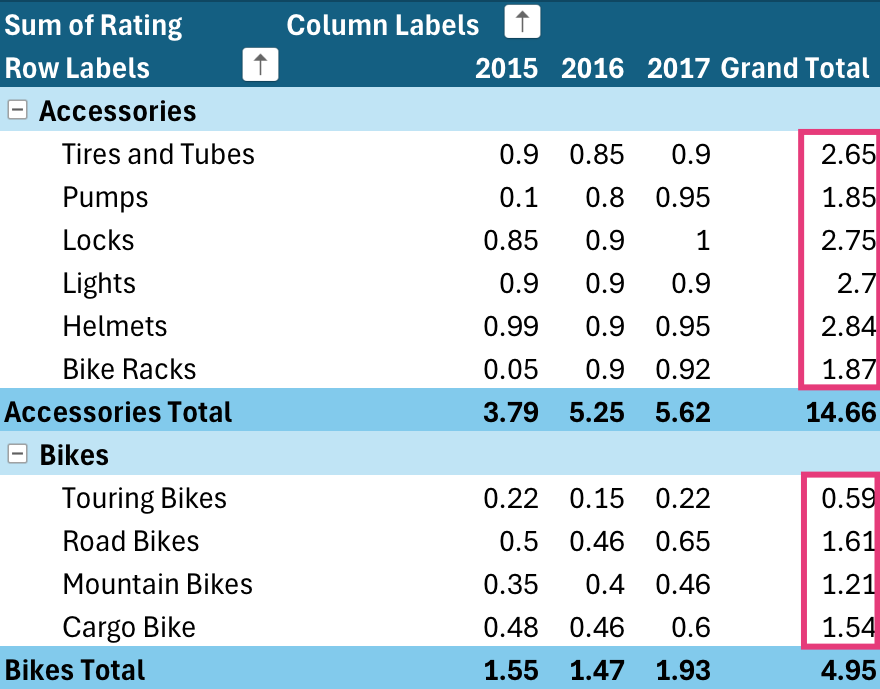Duomenų rikiavimas labai padeda, kai turite daug duomenų savo „PivotTable“ arba „PivotChart“. Galite rikiuoti abėcėlės tvarka, nuo didžiausios iki mažiausios reikšmės arba nuo mažiausios iki didžiausios reikšmės. Rikiavimas yra vienas iš būdų tvarkyti duomenis, kad būtų lengviau rasti tam tikrus elementus, kuriuos reikia panagrinėti atidžiau.
Štai ką reikėtų prisiminti rūšiuojant duomenis:
-
Rūšiavimo tvarkos skiriasi atsižvelgiant į lokalės parametrą. Įsitikinkite, kad srityje Regiono parametrai arba Regiono ir kalbos parinktys kompiuterio dalyje Valdymo skydas nustatytas tinkamas lokalės parametras. Informaciją apie lokalės parametro keitimą žr. „Windows“ žinyno sistemoje.
-
Duomenys su tarpais pradžioje paveiks rūšiavimo rezultatus. Tokiu atveju, siekiant optimalių rezultatų, prieš rūšiuojant duomenis, pašalinkite visus prieš duomenis esančius tarpus.
-
Negalite rūšiuoti tekstų įrašų su skiriamomis didžiosiomis ir mažosiomis raidėmis.
-
Negalite rikiuoti duomenų pagal konkretų formatą, pvz., langelio spalvą arba šrifto spalvą. Taip pat negalite rikiuoti pagal sąlyginius formatavimo indikatorius, pvz., piktogramų rinkinius.
-
„PivotTable“ spustelėkite rodyklėlę šalia antraštės Eilučių žymos arba Stulpelių žymos.
-
Spustelėkite lauką, esantį norimoje rikiuoti eilutėje arba stulpelyje.
-
Spustelėkite rodyklę

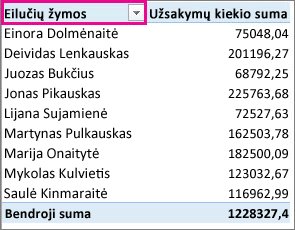
-
Norėdami rikiuoti duomenis didėjimo arba mažėjimo tvarka, spustelėkite Rikiuoti nuo A iki Z arba Rikiuoti nuo Z iki A.
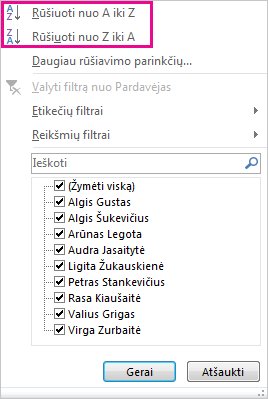
Teksto įrašai bus rikiuojami abėcėlės tvarka, skaičiai bus rikiuojami nuo mažiausio iki didžiausio (arba atvirkščiai), o datos arba laikai bus rikiuojami nuo seniausio iki naujausio (arba atvirkščiai).
Galite rikiuoti atskiras reikšmes arba tarpines sumas dešiniuoju pelės mygtuku spustelėdami langelį, pasirinkdami Rikiuoti ir rikiavimo metodą. Rikiavimo tvarka taikoma visiems to paties lygio langeliams stulpelyje, kuriame yra langelis.
Parodytame pavyzdyje duomenys pagal kategorijos lygį (šalmas, kelionės krepšys) surikiuoti pagal abėcėlę, nuo A iki Z.
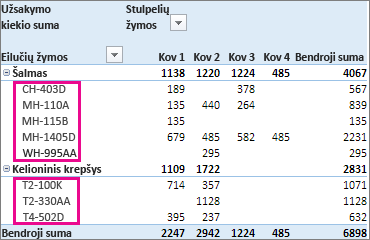
Kad būtų rikiuojamos produktų bendrosios sumos nuo didžiausios iki mažiausios, pasirinkite bet kurį skaičių stulpelyje Bendroji suma ir rikiuokite pagal jį.
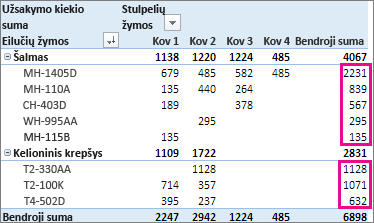
Patarimas: Norėdami greitai rasti tai, ko ieškote, galite grupuoti, filtruoti arba taikyti sąlyginį formatavimą „PivotTable“ arba „PivotChart“.
Norėdami neautomatiniu būdu rikiuoti tam tikrus elementus arba keisti rikiavimo tvarką, galite nustatyti savo rikiavimo parinktis.
-
Spustelėkite lauką, esantį norimoje rikiuoti eilutėje arba stulpelyje.
-
Spustelėkite rodyklę

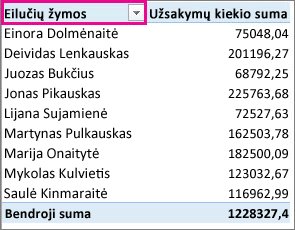
-
Dialogo lange Rikiavimas pasirinkite norimą rikiavimo tipą:

-
Spustelėkite Neautomatiškai, kad pertvarkytumėte elementus juos nuvilkdami. Laikykite žymiklį virš elemento kraštinės, kol pamatysite keturkampę rodyklę, tada vilkite.
-
Negalite vilkti elementų, rodomų „PivotTable“ laukų sąrašo reikšmių srityje.
-
Spustelėkite Didėjimo tvarka (nuo A iki Z) arba Mažėjimo tvarka (nuo A iki Z), tada pasirinkite norimą rūšiuoti lauką.
-
Prireikus papildomų parinkčių, spustelėkite Daugiau parinkčių, tada dialogo lange Daugiau rikiavimo parinkčių pasirinkite norimas parinktis:
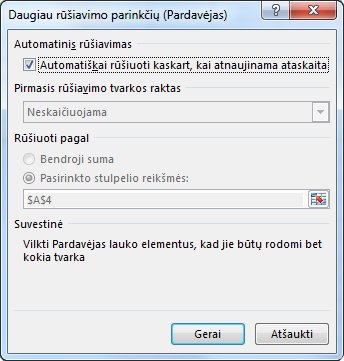
-
Dalyje Automatinis rikiavimas pažymėkite langelį Automatiškai rikiuoti kaskart, kai atnaujinama ataskaita arba išvalykite jo žymėjimą, kad leistumėte arba sustabdytumėte automatinį atnaujinimą, kiekvieną kartą atnaujinant „PivotTable“ duomenis.
-
Dalyje Pirmasis rikiavimo tvarkos raktas pasirinkite norimą naudoti pasirinktinę tvarką. Ši parinktis galima tik kai langelio Automatiškai rikiuoti kaskart, kai atnaujinama ataskaita žymėjimas išvalytas.
„Excel“ yra pasirinktiniai savaitės dienos ir metų mėnesio sąrašai, bet taip pat galite kurti savo pasirinktinius rikiavimo sąrašus.
Pastaba: Atnaujinus (atnaujinant) duomenis "PivotTable", pasirinktinė sąrašo rikiavimo tvarka neišsaugoma.
-
Dalyje Rikiuoti pagal spustelėkite Bendroji suma arba Reikšmės pasirinktuose stulpeliuose, kad rikiuotumėte pagal šias reikšmes. Ši parinktis yra negalima, kai nustatote rikiavimą į Neautomatiškai.
Patarimas: Spustelėkite Duomenų šaltinio tvarka, kad nustatytumėte pirminę elementų tvarką. Ši parinktis galima tik su analitinio apdorojimo tinkle (OLAP) šaltinio duomenimis.
Štai ką reikėtų prisiminti rūšiuojant duomenis:
-
Rūšiavimo tvarkos skiriasi atsižvelgiant į lokalės parametrą. Įsitikinkite, kad srityje Regiono parametrai arba Regiono ir kalbos parinktys kompiuterio dalyje Valdymo skydas nustatytas tinkamas lokalės parametras. Informaciją apie lokalės parametro keitimą žr. „Windows“ žinyno sistemoje.
-
Duomenys su tarpais pradžioje paveiks rūšiavimo rezultatus. Tokiu atveju, siekiant optimalių rezultatų, prieš rūšiuojant duomenis, pašalinkite visus prieš duomenis esančius tarpus.
-
Negalite rūšiuoti tekstų įrašų su skiriamomis didžiosiomis ir mažosiomis raidėmis.
-
Negalite rikiuoti duomenų pagal konkretų formatą, pvz., langelio spalvą arba šrifto spalvą. Taip pat negalite rikiuoti pagal sąlyginius formatavimo indikatorius, pvz., piktogramų rinkinius.
-
Spustelėkite lauką, esantį norimoje rūšiuoti eilutėje arba stulpelyje.
-
Spustelėkite rodyklę

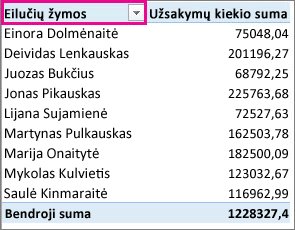
-
Norėdami rikiuoti duomenis didėjimo arba mažėjimo tvarka, spustelėkite Rikiuoti didėjimo tvarka arba Rikiuoti mažėjimo tvarka.
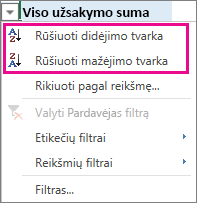
Teksto įrašai bus rikiuojami abėcėlės tvarka, skaičiai bus rikiuojami nuo mažiausio iki didžiausio (arba atvirkščiai), o datos arba laikai bus rikiuojami nuo seniausio iki naujausio (arba atvirkščiai).
Galite ne tik rūšiuoti didėjimo arba mažėjimo tvarka, bet ir neautomatiniu būdu rikiuoti kiekvieną eilutės arba stulpelio etiketę.
-
Laikykite žymiklį virš elemento kraštinės, kol pamatysite perkėlimo žymiklį, tada vilkite.
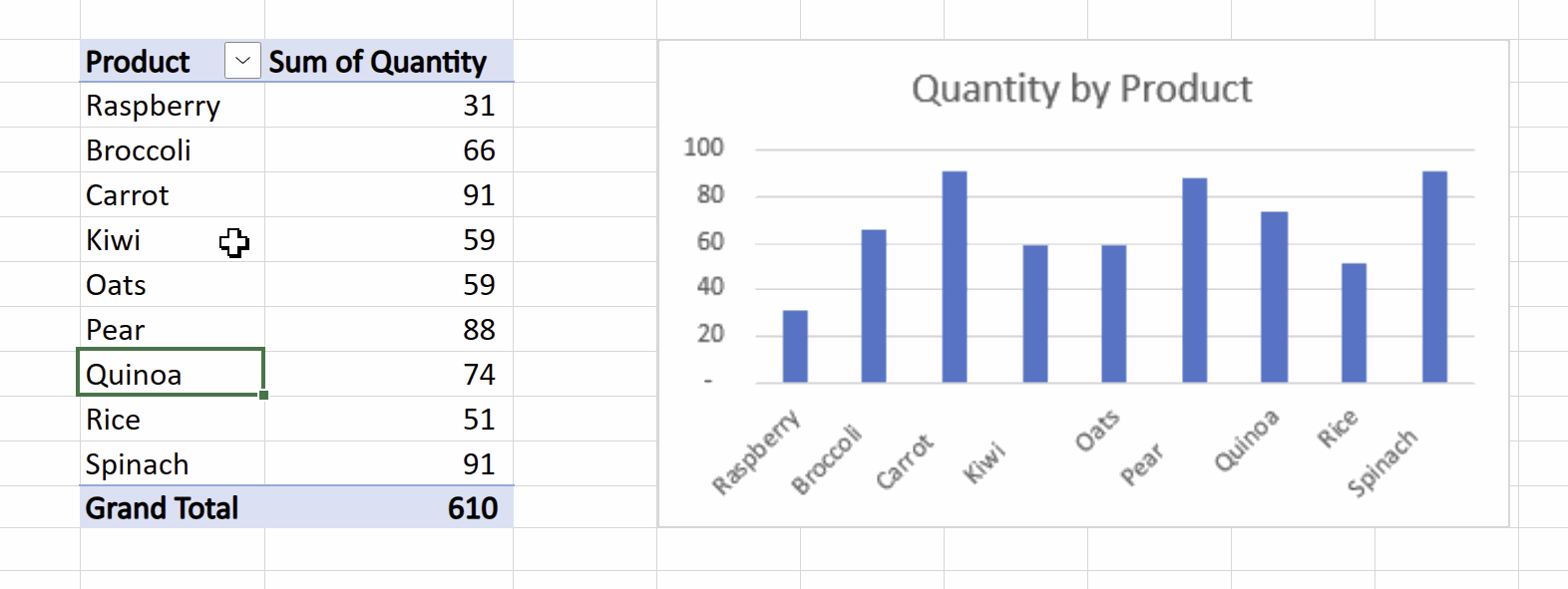
-
Taip pat galite dešiniuoju pelės mygtuku spustelėti eilučių arba stulpelių žymas ir pasirinkti bet kurią parinktį Perkelti:
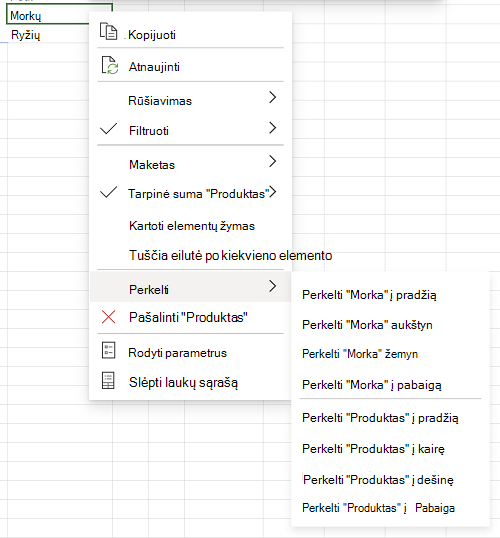
Pastaba: Negalite vilkti elementų, rodomų „PivotTable“ laukų sąrašo reikšmių srityje.
-
Spustelėkite rodyklę

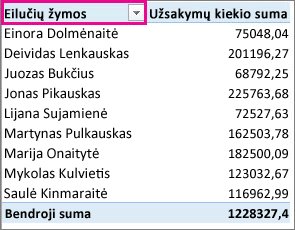
-
Lauko Rikiuoti pagal reikšmę dalyje Pasirinkti reikšmę pasirinkite reikšmę, pagal kurią norite rikiuoti.
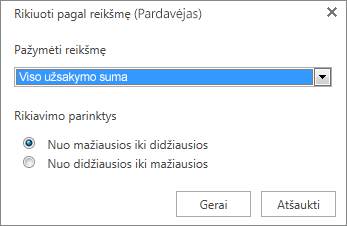
-
Dalyje Rikiavimo parinktys pasirinkite norimą rikiavimo tvarką.
Štai ką reikėtų prisiminti rūšiuojant duomenis:
-
Rūšiavimo tvarkos skiriasi atsižvelgiant į lokalės parametrą. Įsitikinkite, kad srityje Regiono parametrai arba Regiono ir kalbos parinktys kompiuterio dalyje Valdymo skydas nustatytas tinkamas lokalės parametras. Informaciją apie lokalės parametro keitimą žr. „Windows“ žinyno sistemoje.
-
Duomenys su tarpais pradžioje paveiks rūšiavimo rezultatus. Tokiu atveju, siekiant optimalių rezultatų, prieš rūšiuojant duomenis, pašalinkite visus prieš duomenis esančius tarpus.
-
Negalite rūšiuoti tekstų įrašų su skiriamomis didžiosiomis ir mažosiomis raidėmis.
-
Negalite rikiuoti duomenų pagal konkretų formatą, pvz., langelio spalvą arba šrifto spalvą. Taip pat negalite rikiuoti pagal sąlyginius formatavimo indikatorius, pvz., piktogramų rinkinius.
-
„PivotTable“ spustelėkite rodyklėlę šalia antraštės Eilučių žymos arba Stulpelių žymos.
-
Spustelėkite lauką, esantį norimoje rikiuoti eilutėje arba stulpelyje.
-
Spustelėkite rodyklę

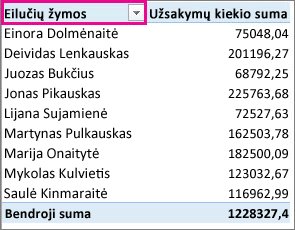
-
Norėdami rikiuoti duomenis didėjimo arba mažėjimo tvarka, spustelėkite Rikiuoti nuo A iki Z arba Rikiuoti nuo Z iki A.
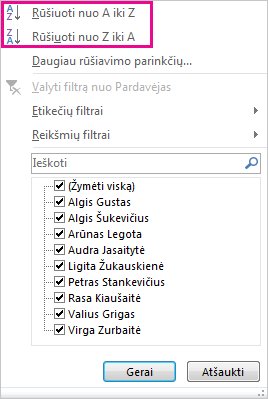
Teksto įrašai bus rikiuojami abėcėlės tvarka, skaičiai bus rikiuojami nuo mažiausio iki didžiausio (arba atvirkščiai), o datos arba laikai bus rikiuojami nuo seniausio iki naujausio (arba atvirkščiai).
Galite rikiuoti atskiras reikšmes arba tarpines sumas dešiniuoju pelės mygtuku spustelėdami langelį, pasirinkdami Rikiuoti ir rikiavimo metodą. Rikiavimo tvarka taikoma visiems to paties lygio langeliams stulpelyje, kuriame yra langelis.
Parodytame pavyzdyje duomenys pagal kategorijos lygį (šalmas, kelionės krepšys) surikiuoti pagal abėcėlę, nuo A iki Z.
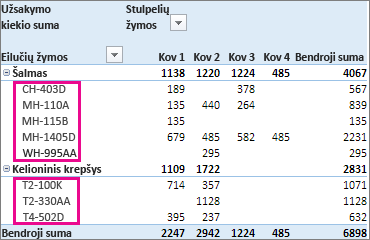
Kad būtų rikiuojamos produktų bendrosios sumos nuo didžiausios iki mažiausios, pasirinkite bet kurį skaičių stulpelyje Bendroji suma ir rikiuokite pagal jį.
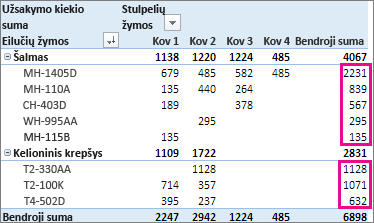
Patarimas: Norėdami greitai rasti tai, ko ieškote, galite grupuoti, filtruoti arba taikyti sąlyginį formatavimą „PivotTable“ arba „PivotChart“.
"PivotTable" "iPad" įrenginyje pasiekiama klientams, naudojantems "Excel" "iPad" 2.82.205.0 ir naujesnėse versijose. Norėdami pasiekti šią funkciją, įsitikinkite, kad programėlė atnaujinta į naujausią "App Store" versiją.
Štai ką reikėtų prisiminti rūšiuojant duomenis:
-
Rūšiavimo tvarkos skiriasi atsižvelgiant į lokalės parametrą. Įsitikinkite, kad srityje Regiono parametrai arba Regiono ir kalbos parinktys kompiuterio dalyje Valdymo skydas nustatytas tinkamas lokalės parametras. Informaciją apie lokalės parametro keitimą žr. „Windows“ žinyno sistemoje.
-
Duomenys su tarpais pradžioje paveiks rūšiavimo rezultatus. Tokiu atveju, siekiant optimalių rezultatų, prieš rūšiuojant duomenis, pašalinkite visus prieš duomenis esančius tarpus.
-
Negalite rūšiuoti tekstų įrašų su skiriamomis didžiosiomis ir mažosiomis raidėmis.
-
Negalite rikiuoti duomenų pagal konkretų formatą, pvz., langelio spalvą arba šrifto spalvą. Taip pat negalite rikiuoti pagal sąlyginius formatavimo indikatorius, pvz., piktogramų rinkinius.
1. "PivotTable" bakstelėkite mažą rodyklę šalia langelių Eilučių žymos ir Stulpelių žymos.
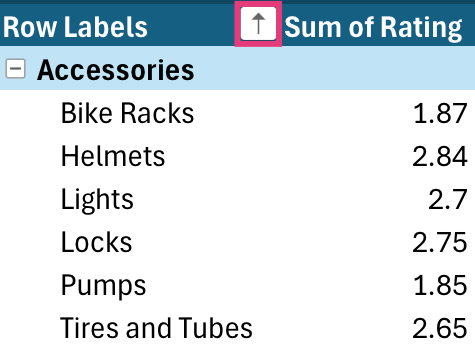
2. Pasirinkite lauką, kurį norite rūšiuoti, tada bakstelėkite norimą rikiavimo parinktį.
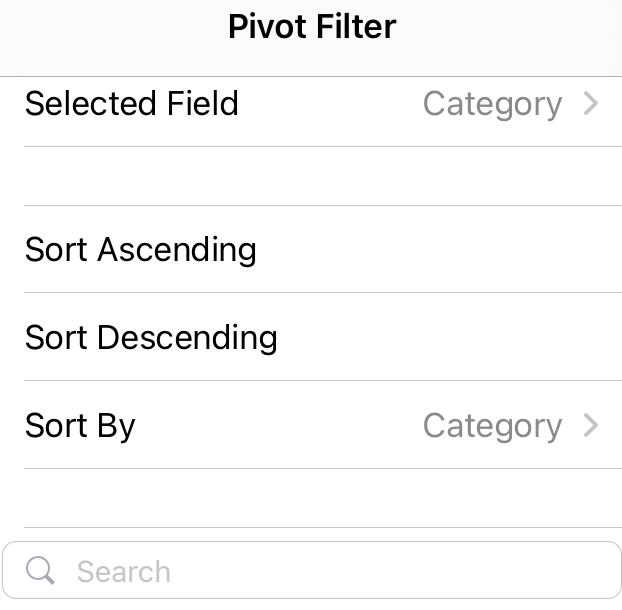
Patarimas: Slinkite aukštyn, kad pamatytumėte visą galimų rūšiavimo parinkčių ir laukų sąrašą.
Teksto įrašai bus rikiuojami abėcėlės tvarka, skaičiai bus rikiuojami nuo mažiausio iki didžiausio (arba atvirkščiai), o datos arba laikai bus rikiuojami nuo seniausio iki naujausio (arba atvirkščiai).
Galite rikiuoti atskiras reikšmes arba tarpines sumas paspausdami ir laikydami langelį, tada pasirinkdami rikiavimo metodą. Rikiavimo tvarka taikoma visiems to paties lygio langeliams stulpelyje, kuriame yra langelis.
Toliau pateiktame pavyzdyje duomenys pagal kategorijos lygį (Reikmenys, Dviračiai) turi abėcėlę mažėjimo tvarka.
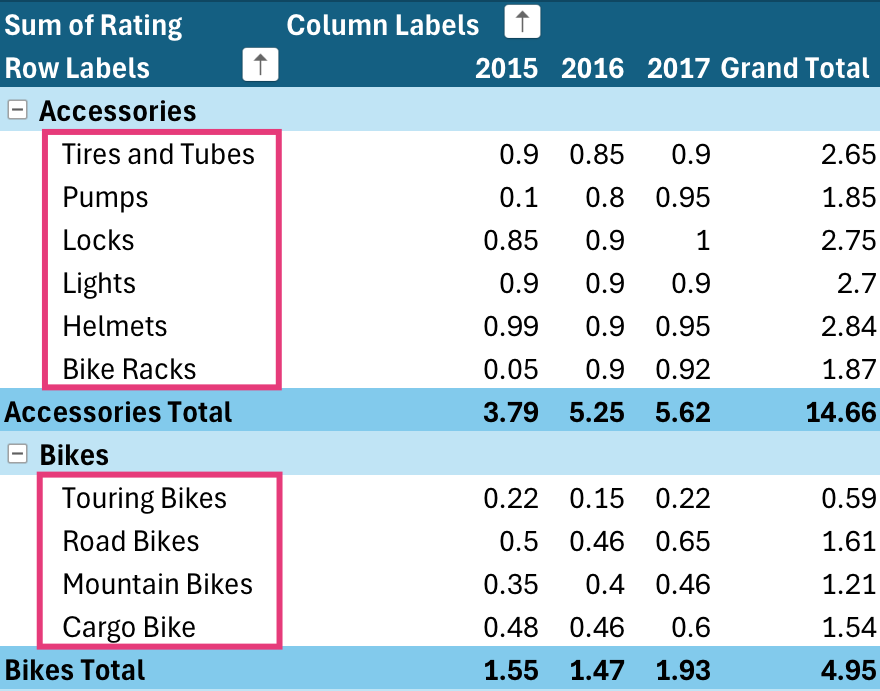
Norėdami peržiūrėtiproduktų bendrąsias sumas nuo didžiausio iki mažiausio, pasirinkite bet kokį skaičių stulpelyje Bendroji suma ir rikiuokite pagal jį.